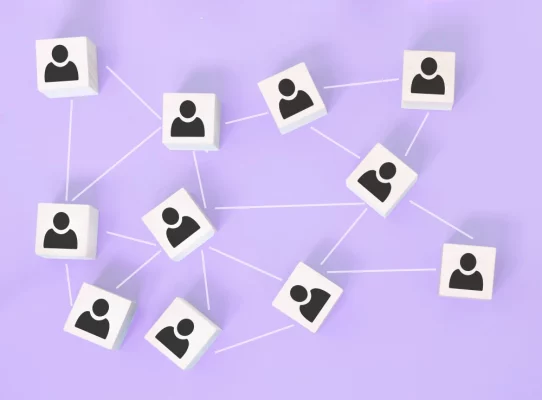Welcome to Timely 비디오 자습서.
오늘은 만드는 방법을 보여드리겠습니다 직접, 가상및 잡종 당신의 이벤트 Timely 달력. 시작해 볼까요!
너의 Timely 계기반클릭 이벤트 왼쪽의 메뉴에서
에 새 이벤트 만들기오른쪽 패널을 사용하여 이벤트 제목, 날짜, 시간부터 시작하여 이벤트 세부 정보를 입력하세요.
만들려면 대면, 가상 또는 하이브리드 이벤트아래로 스크롤하여 장소 세부 정보 안내
여기에서 드롭다운 목록에서 기존 장소를 선택하거나 클릭하여 새 장소에 대한 세부 정보를 입력할 수 있습니다. 신제품.
첫 번째 단계는 장소에 이름을 추가한 다음 위치 유형을 설정하는 것입니다.
대면 이벤트의 경우 다음을 선택하세요. 실제 위치를 입력한 다음 주소 입력하는 동안 시스템이 주소를 인식하고 추천 검색어를 표시할 수 있습니다. 올바른 추천 검색어를 클릭하면 나머지 필드가 자동으로 채워집니다. 시스템이 주소를 인식하지 못하는 경우, 다음과 같은 추가 필드를 직접 입력할 수 있습니다. City, 국가 또는 지방및 우편 번호.
를 만들려면 가상 이벤트:
. 위치 섹션, 설정 타입 에 배우기.
. 웹 사이트 URL 필드에 웨비나 또는 라이브 스트리밍 링크를 붙여넣으세요. 예를 들어 Zoom 회의, Google Meet, YouTube Live 또는 다른 플랫폼 등을 사용할 수 있습니다.
이 링크는 온라인에서 진행되는 모든 이벤트의 랜딩 페이지에서 대상 고객에게 표시됩니다.
이 링크는 모든 온라인 이벤트의 랜딩 페이지에서 청중에게 표시됩니다.
마지막으로, 생성하려면 하이브리드 이벤트:
아래의 위치 섹션, 설정 타입 에 모두.
입력 물리적 주소, 그런 다음 추가하세요 온라인 이벤트 링크.
이렇게 하면 참석자는 자신이 선호하는 참여 방식을 선택할 수 있습니다.
원하시면 다음을 추가할 수도 있습니다. 기능을 갖춘 이미지 귀하의 행사장을 대표합니다. 이 이미지는 해당 행사장에서 진행되는 모든 이벤트의 랜딩 페이지에서 귀하의 고객에게 표시됩니다.
모든 것이 설정되면 클릭하세요 찜하기 or 게시이다..
이제 끝났습니다! 이제 직접, 가상 및 하이브리드 이벤트를 만드는 방법을 배웠습니다. Timely.
이 튜토리얼을 시청해 주셔서 감사합니다.
질문이 있거나 추가 지원이 필요한 경우 지원 센터 그리고 지원팀 당신을 도울 준비가 되어있습니다.
더 많은 튜토리얼을 기대해 주세요. 다음에 또 만나요!